华硕win7u盘启动bios怎么设置,开机时先长按F2进入BIOS选择boot option回车就能够找到u盘,因为华硕笔记本十分耐用,所以很多小伙伴在重装的过程中需要用到u盘启动才能进行重装,但是很多人都不会设置,下面我就告诉大家华硕win7bios设置u盘启动方法,希望对大家能够有所帮助。
华硕win7bios设置u盘启动方法
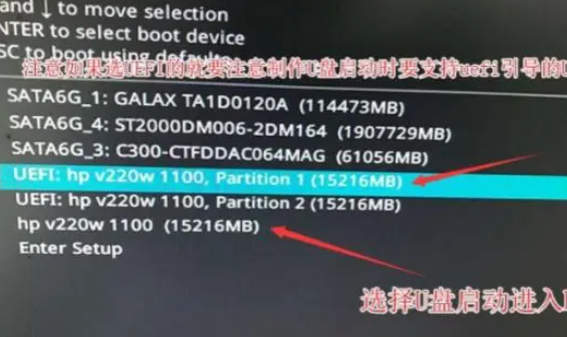
1、小编以装win7系统为例,为大家介绍一下如何设置U盘启动。首先要讲华硕电脑的电充足,然后准备一个容量大一点的U盘。要将U盘先插入电脑的接口里,不然是不能进行下一步的设置的。
2、现在在开机的时候启动bios设置,长按F2键就可以进入bios系统了。现在通过方向盘的左右移动键进入“boot”菜单。
3、现在我们要在boot菜单中找到一个英文选项:“boot option #1”,找到之后回车选择确定,然后我们就可以找到U盘了。选择了之后就按电脑的F10进行保存和退出。
4、退出之后重启电脑,就可以使用u盘启动来安装系统了。
5、如果原本使用的是win7系统,想要安装win8系统,那么设置是不一样的。打开 电脑开机 之后按ESC键,这时候电脑就会弹出一个启动项的选择。现在我们的电脑已经可以直接选择u盘启动这个功能了,直接选择之后按回车键就可以了。
6、现在已经可以进入电脑的U盘启动,找到BIOS设置,将相关的设置进行更改就可以了。可以选择更改BIOS设置里面的一些选项,让U盘的安装包可以顺利的通过电脑的验证。然后开始安装系统就行了,安装完重启电脑就大功告成。